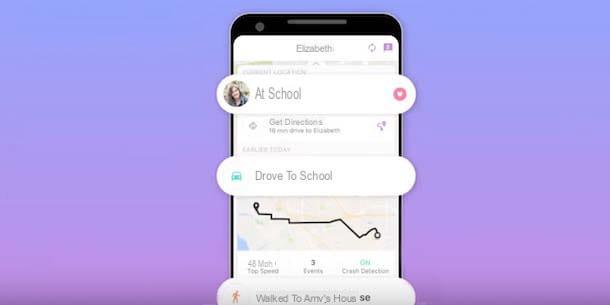Como instalar CCleaner para Android
CCleaner está disponível gratuitamente na Google Play Store. Isso significa que para instalá-lo em seu smartphone ou tablet basta abrir a Play Store (o ícone da sacola de compras com o símbolo "play" no centro), pesquisar Ccleaner e prossiga com o download do aplicativo pressionando o botão primeiro Instalar e então nisso aceitável.

Se você tiver um dispositivo de importação que não possui o Google Play Store, para instalar o CCleaner você precisa fazer o download do pacote apk do aplicativo e instale-o "manualmente" no seu dispositivo.
Para baixar o pacote apk CCleaner para Android, abra seu navegador favorito (por exemplo, Chrome), conecte-se a esta página da web e role a tela para baixo até chegar à caixa intitulada Todas versões. Em seguida, clique no ícone de freccia que está ao lado da versão mais recente do aplicativo e inicie o download do CCleaner pressionando o botão BAIXAR APK presente na página que se abre. Se for perguntado sobre qual software você deseja abrir o link, escolha seu navegador (por exemplo, Chrome).

Assim que o download for concluído, abra o aplicativo Baixar ou use um gerenciador de arquivos como o ES File Manager para abrir a pasta "Download" do seu dispositivo, "toque" no ícone do arquivo com.piriform.ccleaner_xx.apk e confirme a instalação do CCleaner em seu dispositivo pressionando o botão apropriado.
Se você receber uma mensagem de erro, provavelmente não autorizou a instalação de aplicativos de fontes fora da Google Play Store. Para corrigir isso, abra o painel do definições do Android, vá para segurança e subir ON a alavanca para a opção Origem desconhecida. Neste ponto, tente reinstalar o CCleaner abrindo o pacote apk do aplicativo e o procedimento deverá ser bem-sucedido.

Como funciona o CCleaner para Android
Agora você só tem que descobrir como usar CCleaner para Android. Em seguida, inicie o aplicativo pressionando seu ícone que apareceu na tela inicial e escolha a função a ser usada.
Libere espaço no Android com CCleaner
Se você deseja liberar espaço na memória do seu smartphone (ou tablet), pressione o botão Analisar que está localizado na parte inferior esquerda da tela inicial do CCleaner e aguarde alguns segundos para que todos os dados no dispositivo sejam examinados.

Em seguida, coloque a marca de seleção ao lado dos itens relacionados aos itens a serem removidos e "toque" no botão claro para confirmar sua exclusão. Os itens que podem ser excluídos são os seguintes.
- Esconderijo - são arquivos temporários gerados por aplicativos instalados no dispositivo.
- Histórico do navegador - a história da navegação online.
- Downloads - o conteúdo da pasta "Download" do Android. Selecione-o apenas se tiver certeza de que não deseja manter nenhum dos arquivos baixados anteriormente em seu smartphone ou tablet.
- Arquivo APK - todos os pacotes APK presentes no dispositivo. Selecione esta opção apenas se tiver certeza de que deseja excluir todos os pacotes APK dos aplicativos que você baixou em seu dispositivo.
- Pastas vazias - apague todas as pastas vazias do dispositivo.
- WhatsApp enviou imagens - imagens enviadas via WhatsApp.
- Notas de voz do WhatsApp - as notas de voz enviadas no WhatsApp.
- Backups antigos do WhatsApp - os backups mais antigos do WhatsApp. Selecionar esta opção impedirá que você recupere conversas do WhatsApp do Android mais antigas do que aquelas salvas no último backup.
- Outros caches - neste campo estão os arquivos de cache de outros aplicativos não incluídos no cache geral do Android.
- Limpeza manual - expandindo esta caixa, você pode excluir manualmente os dados de aplicativos como Facebook, YouTube, SMS e assim por diante.
Desinstalar aplicativos com CCleaner para Android
CCleaner para Android inclui um recurso útil que permite desinstalar aplicativos em sequência. Isso significa que você pode selecionar dois ou mais aplicativos que deseja remover do dispositivo e desinstalá-los em rápida sucessão. Em dispositivos submetidos ao procedimento de root, você também pode excluir os aplicativos do sistema, mas pessoalmente, a menos que você saiba onde colocar as mãos, não recomendo esta solução.
Para desinstalar aplicativos em série com CCleaner para Android, pressione o botão ≡ localizado no canto superior esquerdo e selecione o item Gerente de aplicação no menu que aparece ao lado. Em seguida, pressione o ícone de cesta localizado no canto inferior direito, coloque a marca de seleção ao lado dos nomes dos aplicativos a serem removidos e "toque" no botão Uninstall para iniciar a desinstalação, em sequência, de todos os aplicativos selecionados.
Se você quiser se aventurar na remoção de aplicativos do sistema, selecione a guia Instantâneo CCleaner e prossiga com a desinstalação dos aplicativos conforme explicado (a seguir, pressionando o ícone da lixeira, selecionando os aplicativos a serem removidos e pressionando o botão Desinstalar).

Novamente, a desinstalação de aplicativos do sistema pode causar sérios problemas de funcionamento. Coloque-o no lugar apenas se você souber onde colocar as mãos e, principalmente, só depois de fazer um backup dos aplicativos a serem removidos, talvez com o aplicativo Titanium Backup Eu te falei no meu tutorial sobre como fazer um backup do Android.
Outras funções do CCleaner para Android
Na conclusão deste tutorial rápido sobre como funciona o CCleaner, deixe-me mostrar alguns outros "recursos" incluídos no aplicativo, ambos acessíveis ao pressionar o botão ≡ que está localizado no canto superior esquerdo.
- Informação do sistema - nesta tela você pode ver todos os detalhes relacionados ao dispositivo em uso: versão do Android, número de série, status da conexão Wi-Fi, status da RAM, espaço livre na memória interna e microSD, status da CPU e muito mais.
- Scheduler - é uma função que permite programar e, portanto, automatizar a limpeza da memória do dispositivo. Infelizmente está disponível apenas para usuários que decidam adquirir a versão Pro do CCleaner, que custa 1,95 euros e também inclui suporte prioritário.

Além disso, saiba que selecionando o item Configurações na barra lateral do CCleaner você pode acessar o menu com as opções do aplicativo e ajustar alguns parâmetros avançados, como os elementos a serem incluídos na limpeza rápida e no gerenciamento de notificações.
Nota: se o CCleaner não atender totalmente às suas expectativas, lembro que escrevi um tutorial sobre como liberar espaço em disco Android no qual existem muitos aplicativos que permitem liberar espaço e otimizar smartphones e tablets equipados com Android: dê uma olhada e garanto-lhe que não se arrependerá.
Como usar CCleaner para Android